У мене є невелике зізнання: хоча я переглядаю багато додатків для Mac, я пишу про них на ПК - ПК з Windows! Моя улюблена програма для запису публікацій - це Windows Live Writer, який я віддаю перевагу над безладом власного редактора WordPress. Я ніколи не зміг написати жодного відгуку на Mac до сьогодні, завдяки Піксельний насос. Це програма для Mac, доступна безкоштовно на MacApp Store, але незабаром він буде мати більшу ціну (безкоштовно, поки вони не випрасують усі помилки). Pixel Pumper - альтернатива шафі для Windows Live Writer, яку ви можете знайти на Mac. Він підключається до вашого веб-сайту, що працює на WordPress, і дозволяє зберегти локальну чернетку публікації або опублікувати її безпосередньо. Ви можете отримати старі публікації, щоб відредагувати їх, вставити зображення та гіперпосилання, додати теги, встановити категорії та вибрати обране зображення для своєї публікації.
Писати в Pixel Pumper - це, мабуть, найкращий спосібвивчити цю програму. На даний момент він ексклюзивно підтримує WordPress як платформу для блогів. Після запуску вас попросять увійти за допомогою свого облікового запису WordPress. Ви можете додати більше одного блогу / облікового запису та вибрати той, який буде використаний для публікації публікації чи збереження локальної чернетки. Останні публікації для вибраного блогу з’являються у стовпці зліва, тоді як ваші категорії, полі зображених зображень та тегів відображаються на правій панелі.
Ви можете побачити кілька варіантів редагування вгорі,що дозволяє вам додати нову публікацію, додати фотографії до поточної публікації, застосувати стиль тексту, змінити вирівнювання тексту та додати гіперпосилання. Щоб вставити зображення (наприклад, наведене нижче), натисніть кнопку "Додати фотографії" та виберіть зображення, яке ви хочете додати. Вибравши його, ви побачите невелике спливаюче вікно з опціями для управління його розмірами та вирівнюванням.
Якщо ви хочете, щоб зображення відповідали шириніна своєму веб-сайті, перейдіть до налаштувань Pixel Pumper (з колеса зубця вгорі праворуч) та виберіть вкладку "Зображення". Введіть ширину в пікселях (просто переконайтесь, що ви вибрали правильний блог, якщо ви додали більше одного) та натисніть «Встановити розмір».
У нижній частині вікна Pixel Pumper, там- це дві кнопки для збереження публікації як чернетки та для публікації. Щоб запланувати публікацію публікації на майбутню дату, клацніть піктограму маленького календаря трохи під назвою публікації та виберіть дату та час публікації.
Використання Pixel Pumper насправді так само просто, як і використаннябудь-який інший редактор тексту. Макет простий, і ви не матимете труднощів з’ясувати, де є всі варіанти. Мабуть, самий головний недолік програми полягає в тому, що він не пропонує вам прямого способу розміщення чернетки в WordPress; ви можете або опублікувати публікацію безпосередньо, або запланувати її на майбутню дату публікації. Хоча, на щастя, варіант планування може бути використаний як спосіб вирішення цього питання, оскільки ви можете запланувати публікацію за допомогою Pixel Pumper, а потім змінити її статус на чернетку з WordPress до запланованого часу публікації.
То як програма порівняється з Live Writer? Деякі функції відсутні. Немає способу сказати, що означає кількість слів для поточної публікації, ви не можете розділити свою публікацію, тобто додати перерву "Більше", а в публікації немає HTML / Джерело / Текст. Додавання зображень за допомогою перетягування неможливо, і ми здогадуємось, що це також не дозволить нам вставити щось. У ньому також немає автоматичного виправлення; навіть перша буква першого слова нового речення автоматично пишеться з великої літери. Крім того, Pixel Pumper не автоматично визначає тему вашого веб-сайту.
Крім цих відсутніх рис, були й такітакож кілька помилок, на які ми стикалися. Здається, не існує способу видалити пропоноване зображення після його додавання, і Pixel Pumper не буде грати добре зі словником OS X та правописом та граматикою. Думка про всі помилки, які я, можливо, вже зробила, змушує мене здригнутися. Крім того, текст, вставлений з Pixel Pumper в WordPress, з’явився курсивом, навіть якщо сам додаток не застосовував до нього стиль форматування.
Помилки та відсутні функції, як вони, не дозволяють менівикористовую його як щоденний драйвер, оскільки мені часто потрібно вставляти відео та редагувати HTML-код публікації. Можливо, для менш вимогливого письма, що включає лише текст та зображення, добре підійде Pixel Pumper. Якщо ці недоліки та помилки виправлені, ми можемо просто шукати відмінну альтернативу Windows Live Writer для платформи OS X. Яка б ціна не була, вона може коштувати (вона коштувала $ 11,99 на деякий час), але ми сподіваємось, що це за розумною ціною, оскільки Windows Live Writer безкоштовний.
Завантажте Pixel Pumper з магазину додатків Mac



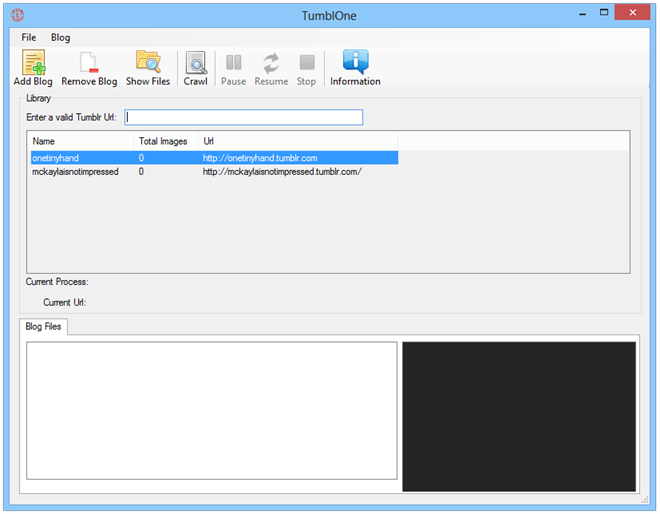

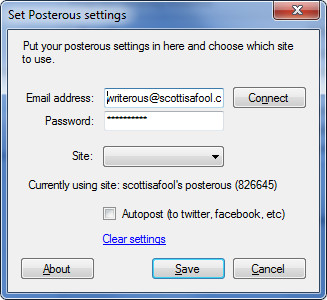







Коментарі